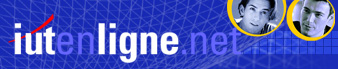Première façon de faire - réalisation
et exécution de la macro depuis le menu Outils-Macro-Macros:
1. Pour commencer, positionner le curseur
en début de ligne vierge, ce sera le point de départ
de la macro.
2. Ouvrir le menu Outils,
commande Macro puis Nouvelle macro.
La boite de dialogue s'ouvre : saisissez le nom de macro
comme indiqué ici dans la zone correspondante : "Tableau3x3".

Validez par "OK".